用上Win10 10061的用戶發現了一個問題,那就是更改了更改任務欄、窗口邊框和開始菜單的顏色後,任務欄和開始菜單的顏色還是沒有改變。這該怎麼辦呢?
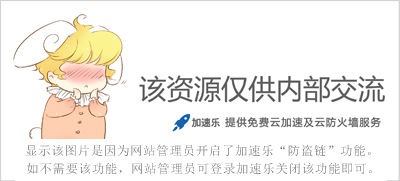
其實,這是由於微軟從Win10 10056預覽版開始就在即將替換控制面板的“設置”中細化了“個性化”設置的項目,其中就包括“顏色”設置。如圖:
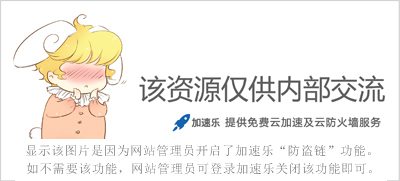
原來的“控制面板 – 個性化 – 顏色”設置界面只有更改顏色一個設置項,而現的“設置 – 個性化 – 顏色”設置界面卻有三個設置項。造成任務欄和開始菜單的顏色沒有發生改變的原因就是第二個設置項“顯示任務欄和「開始」菜單上的顏色”。默認該選項是關閉的,打開之後,再更改顏色,就會發現任務欄和開始菜單的顏色已經發生變化了。
第一個設置項“自動選擇我的背景顏色”,則是系統會根據當前桌面壁紙的主色調而智能地選擇合適的顏色。我們在使用微軟主題庫中的諸多Windows主題時,會發現隨著壁紙的更換,任務欄和窗口邊框的顏色都會相應地發生改變的現象就是這一智能機制的表現。如果你關閉了該選項,那麼就會在下面顯示“建議的顏色”列表供你選擇。
而第三個設置項則是設置開始菜單或開始屏幕透明效果的開關,大家喜歡透明效果可以從這裡進行設置。